Kustutage kinni jäänud tööd Windows 10 printerijärjekorrast
Kui teie Windows 10 arvutiga on ühendatud kohalik või võrguprinter, peate võib-olla printimise peatama või kinni jäänud prinditööd eemaldama. Mõnikord ignoreerib Windows printerihaldusakna kasutajaliideses saadaolevat käsku Clear queue. Siin on kiire lahendus kinnijäänud prinditöödest vabanemiseks.
Reklaam
Näpunäide. Printeri järjekorra saate avada ühe klõpsuga. Vaadake järgmist artiklit:
Avage Windows 10 otsetee abil printeri järjekord
Windows kasutab eriteenust nimega "Prindispooler". See salvestab teie prinditööd kausta C:\Windows\System32\spool\PRINTERS. Ühendatud printer hangib need tööd spuulerist ja prindib teie dokumendid. Kui dokument jääb järjekorda kinni, ilmub see kasutajaliidesesse jäädavalt. Mõnikord aitab printeri väljalülitamine ja uuesti sisselülitamine. See oleneb printeri draiverist ja ei tööta kõigi printerimudelite puhul usaldusväärselt. Operatsioonisüsteemis Windows 10 saate printeri järjekorda hallata klassikalise juhtpaneeli jaotises Seadmed ja printerid või menüüs Seaded->Seadmed->Printerid ja skannerid. Kui te ei saa sealt prinditööd eemaldada, proovige järgmist.
Kinnijäänud tööde kustutamiseks printeri järjekorrast operatsioonisüsteemis Windows 10, tehke järgmist.
- Avatud kõrgendatud käsuviip.
- Tippige või kopeerige ja kleepige järgmine käsk:
net stop spooler
See käsk peatab spuuleri teenuse. Lisateabe saamiseks vaadake järgmisi artikleid: Teenuse käivitamine, peatamine või taaskäivitamine opsüsteemis Windows 10.
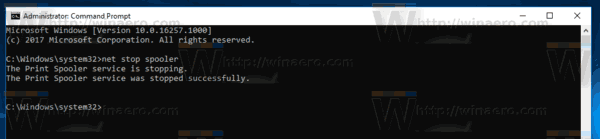
- Nüüd tippige või kopeerige ja kleepige järgmine käsk:
del /s /f /q C:\Windows\System32\spool\PRINTERS\*.*See eemaldab kõik failid kaustas PRINTERS. Aitäh meie lugejale Rick Onanian selle näpunäide jaoks.
- Teise võimalusena avage File Explorer. Ärge sulgege käsuviiba akent.
- Minge kausta:
C:\Windows\System32\spool\PRINTERS
Kinnitage turvaviipa.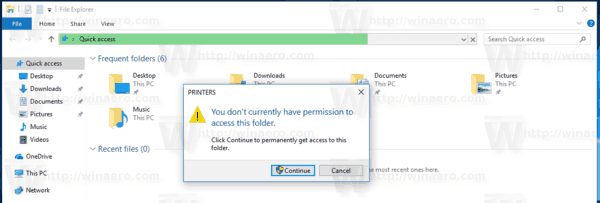
- Kustutage kõik failid ja kaustad, mida näete kaustas.

- Naaske käsuviiba aknasse ja tippige järgmine käsk:
net start spooler
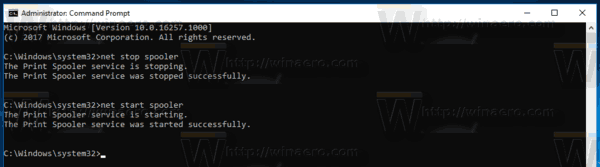 Sa oled valmis.
Sa oled valmis.
Võib-olla olete huvitatud järgmiste artiklite lugemisest:
- Avage Windows 10-s Printer Queue
- Looge Windows 10-s printerite kausta otsetee
- Windows 10 Rundll32 käsud – täielik loend
